Hur man redigerar en ljudfil utan att förlora kvalitet för nybörjare
Den här guiden kommer att prata om hur man gör redigera en ljudfil på Windows eller Mac. Med ett rätt verktyg kan du förvandla din dator till en ljudstudio. Idag är bakgrundsljudet ett av de viktigaste elementen för videor och filmer. Dessutom tar podcasternas popularitet ljud tillbaka till mainstream. Därför blir ljudredigering en betydande färdighet. För det mesta är dock arbetsflödena inte särskilt intuitiva. Det är därför du bör läsa den här guiden noggrant.
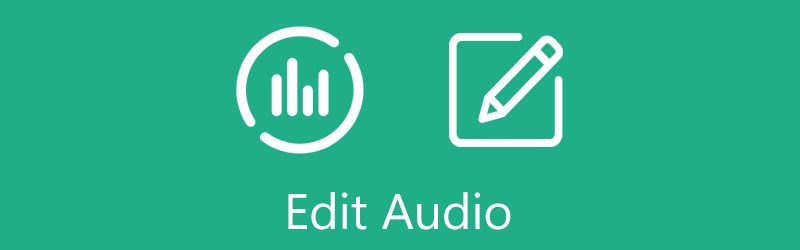
- GUIDELISTA
- Del 1: Det ultimata sättet att redigera ljud i en video
- Del 2: Hur man redigerar ljud i Premiere Pro
- Del 3: Hur man redigerar ljud på Windows 10/Mac
- Del 4: Vanliga frågor om redigering av ljud
Del 1: Det ultimata sättet att redigera ljud i en video
I vissa fall är det svårt att redigera ljud i en video eller en film delvis eftersom de blandas när de väl har exporterats. Lyckligtvis, ArkThinker Video Converter Ultimate har kapacitet att göra det utan att avbryta bilderna.
- Redigera ljud i en videofil utan tekniska kunskaper.
- Stöder nästan alla video- och ljudformat.
- Förbättra ljudkvaliteten automatiskt under redigering.
- Inkludera massor av bonusverktyg, som ljudkonvertering.
Hur man redigerar ljud för en video utan kvalitetsförlust
Lägg till video
Starta ljudredigeringsprogrammet när du har installerat det på din dator. Den är kompatibel med Windows 11/10/8/7 och Mac OS X. Gå till Verktygslåda från toppen av gränssnittet och välj Ljudsynkronisering. Dra och släpp sedan videon som innehåller ljudspåret som du vill ändra till fönstret för att lägga till det.

Redigera ljud
Efter att videon har laddats kommer du att presenteras med huvudgränssnittet. Dra ner Ljudspår menyn och välj önskat ljudspår. Justera sedan ljudvolymen genom att flytta på Volym reglaget. Om ljudet inte matchar bilden, justera Dröjsmål möjlighet att rätta till det.
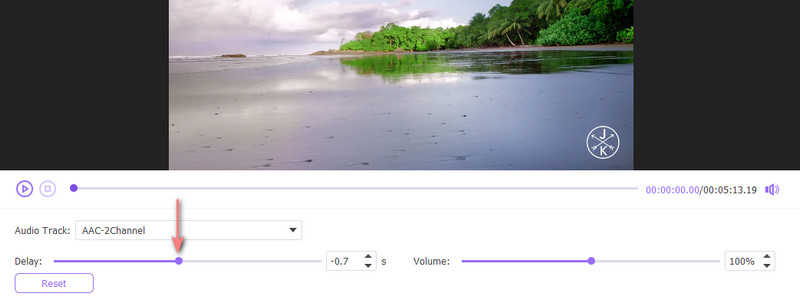
Exportera video
När ljudredigeringen är klar, förhandsgranska videon med den inbyggda mediaspelaren. Om du är nöjd, ställ in utdataformat, filnamn och plats längst ner. Klicka till sist på Exportera knapp.
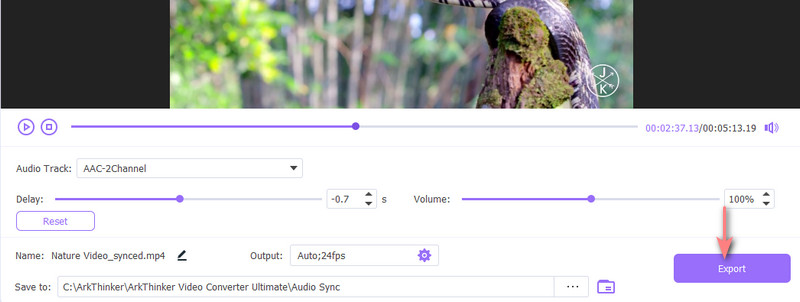
Del 2: Hur man redigerar ljud i Premiere Pro
För många videoredigerare är ljud en eftertanke. Adobe Premiere Pro kommer dock med en komplett uppsättning ljudfunktioner. Det gör att du kan balansera ljud och video som proffs.
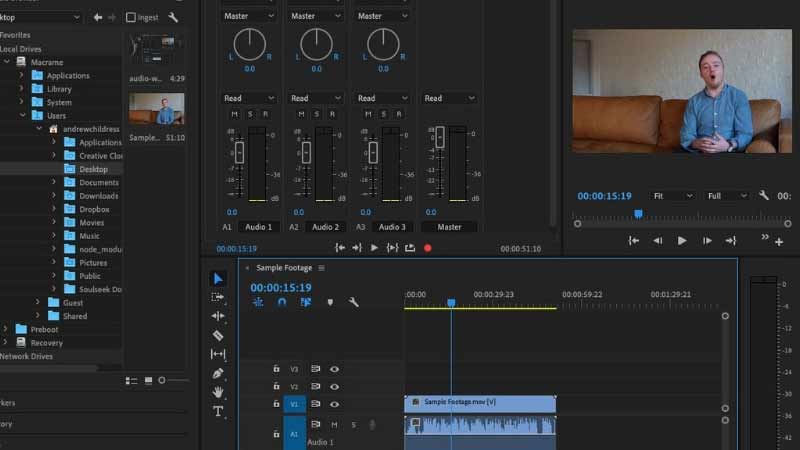
För att redigera ljud i Premiere Pro, klicka på Audio meny längst upp för att visa ljudarbetsytan. Den innehåller två rutor, Audio Track Mixer och Essential Sound.
Lägg till ljud- eller videofilen till ditt projekt och lägg den på tidslinjen. Du kommer att se ljudvågformen. Här kan du enkelt trimma, dela, kopiera och klistra in ljudet på tidslinjen.
För att justera ljudvolymen, välj den på tidslinjen och gör det på Ljudmixer rutan. Om du vill redigera en del av ljudspåret, klicka på Nyckelrutor ikonen för att lägga till den i spåret. Sedan kan du redigera ett klipp.
Öppna Ljudeffekter på vänster sida av ljudarbetsytan, och du kan prova effekterna och lägga till dem i klippet.
Notera: Ovanstående är den grundläggande ljudredigeringen i Premiere Pro. Du kan utforska de avancerade ljudfunktionerna själv.
Del 3: Hur man redigerar ljud på Windows 10/Mac
Hur man redigerar ljud på Windows 10 av foton
Den inbyggda Photos-appen på Windows 10 kan göra videoprojekt och redigera ljud snabbt, men det är ganska enkelt. Om du bara justerar ljudvolymen eller använder en in- eller uttoningseffekt kan appen Foton hjälpa dig.
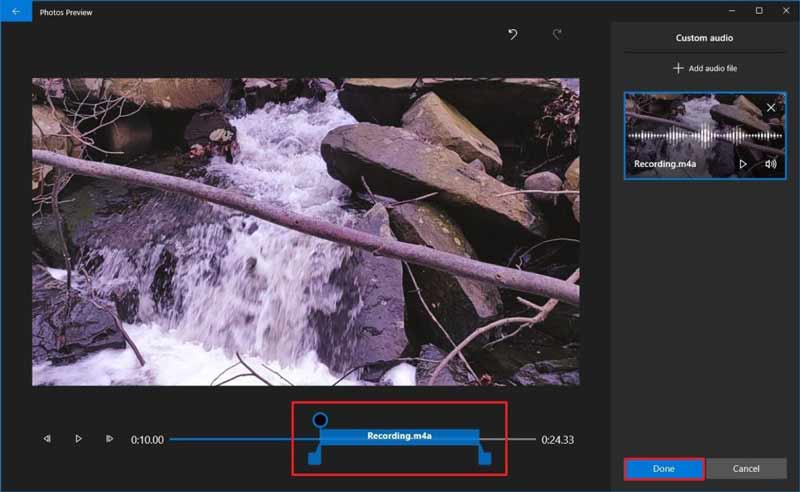
Öppna Foton app från Start och skapa ett videoprojekt eller öppna en befintlig videofil.
Klicka på Anpassat ljud ovanför mediaspelaren för att öppna en ny ruta på höger sida. Klicka på Lägg till ljudfil och lägg till ljudspåret. Du kan också använda ett stycke bakgrundsmusik från biblioteket.
Flytta ljudspåret på tidslinjen till rätt position. Klicka sedan på Volym ikonen i den högra rutan. Nu kan du redigera ljudvolymen på Windows 10 och lägga till tona in eller/och ut effekten.
Klicka på Gjort för att bekräfta ändringarna.
Hur man redigerar ljud på Mac med iMovie
iMovie är det förinstallerade videoredigeringsprogrammet på Mac som kommer med grundläggande ljudredigeringsfunktioner och effekter. Om du inte behöver de avancerade ljudfunktionerna följer du bara stegen för att redigera ljud i iMovie.
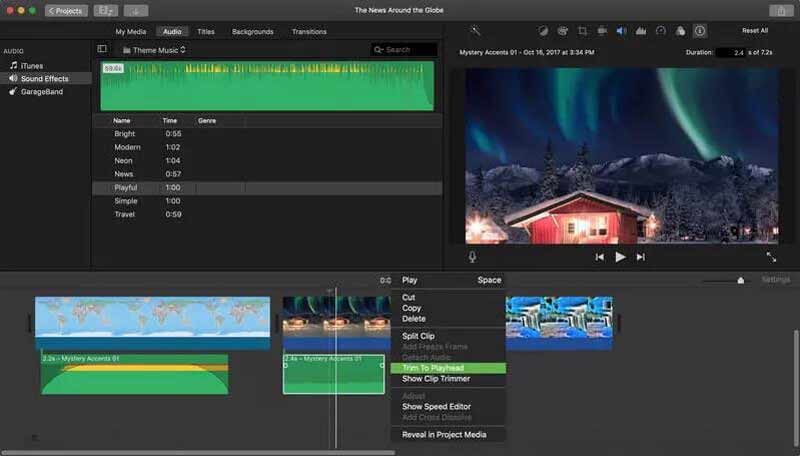
Skapa ett nytt filmprojekt i din iMovie, importera ljudspåret eller videofilen och placera den på tidslinjen.
Högerklicka på ljudspåret så får du de grundläggande redigeringsverktygen, som klippa, kopiera, dela och trimma.
Om du vill redigera ljudvolymen, välj spåret och klicka på Volym ikonen ovanför mediaspelaren. Flytta sedan reglaget.
För att lägga till ljudeffekter, klicka på Audio menyn och tryck på Ljudeffekter flik. Välj en lämplig effekt och dra och släpp den på ljudspåret.
Del 4: Vanliga frågor om redigering av ljud
Hur man sparar redigerat ljud i Adobe Audition
Efter ljudredigering i Adobe Audition, gå till Arkiv-menyn och välj ett lämpligt alternativ. För att spara ändringar i det aktuella spåret, välj Spara. För att spara det redigerade ljudet som en ny fil, välj Spara markering som. För att spara alla ljudspår i deras nuvarande format, välj Rädda alla.
Hur redigerar man en ljudfil i Windows Media Player?
För att redigera en ljudfil i Windows Media Player, högerklicka på en ljudfil och välj Redigera. Sedan kan du ändra titel, artist, genre och mer.
Kan jag redigera en ljudfil i Google Drive?
Google Drive har en inbyggd videoredigerare, men den kan inte redigera ljudfiler.
Slutsats
Den här guiden har visat fyra sätt att redigera ljud på Windows och Mac. Om du redan har Premiere Pro på skrivbordet öppnar du bara ett ljudspår och redigerar det på tidslinjen. För grundläggande ljudredigering kan du prova appen Foton på Windows 10 eller iMovie på Mac. ArkThinker Video Converter Ultimate är ett bra alternativ för nybörjare. Fler problem? Skriv ner dem nedan.
Vad tycker du om det här inlägget? Klicka för att betygsätta detta inlägg.
Excellent
Betyg: 4.0 / 5 (baserat på 120 röster)
Hitta fler lösningar
Komprimera video för webben, e-post, Discord, WhatsApp eller YouTube Användbara färdigheter för att redigera videor på iPhone, Android och Mac PC Lägg till undertexter till video – Hur lägger du till undertexter till en video Collagevideo – 4 videokollageappar för att göra collagevideor Lägg till musik till video på iPhone, Android, dator och online Hur man beskär en video online, på iPhone, Android och Mac/PCRelativa artiklar
- Redigera video
- Topp 8 betalda och gratis videoredigeringsprogram för Windows 11/10/8/7
- Topp 8 betalda och gratis videoredigeringsprogram för Mac-datorer/bärbara datorer
- Hur man byter ut ljud i en video på olika enheter 2022
- Hur man klipper ljud i Audacity, WMP, iMovie, Online, Trimmer
- Gratis videoredigeringsprogram – 7 bästa gratis videoredigeringsappar
- Redigera ljud
- Hur man byter ut ljud i en video på olika enheter 2022
- Hur man klipper ljud i Audacity, WMP, iMovie, Online, Trimmer
- Fyra enklaste sätten att ändra och redigera ljudvolymen på PC och Mac
- 4 enkla metoder för att redigera ljudfiler på Windows- och Mac-datorer
- Hur man komprimerar ljudfiler utan att förlora ljudkvalitet
- Hur man kombinerar 2 eller fler ljudfiler på olika enheter



